נתקל בצג באקראי הולך שחור בעיה במחשב? אם כן, אז אתה לא לבד. לאחרונה, משתמשים רבים התמודדו עם בעיות דומות שבהן המסכים שלהם הופכים שחורים בפתאומיות בזמן שנורית ההפעלה פעילה. אבל, החדשות הטובות הן שניתן לפתור את הבעיה, בקלות ובמהירות. במאמר זה, אנו הולכים להזכיר כמה טריקים בדוקים שבהחלט יעזרו לך לתקן את הבעיה ולהפוך את המערכת שלך ללא תקלות. אבל, לפני שנתחיל, חשוב להבין את הסיבות מאחורי בעיה זו.
מדוע המסך שלי ממשיך לשחור?
ובכן, על פי המידע שנאסף, בעיה זו מתרחשת בדרך כלל בעת שימוש בגרפיקה אינטנסיבית. המפורטות להלן הן הסיבות הבאות שעשויות להיות אחראיות לכך שהמסך הולך ומשחיר באופן אקראי:
- יחידת אספקת חשמל גרועה או גרועה.
- מנהל התקן גרפי מיושן, פגום או פגום.
- חיבור חלש בין המחשב למסך.
- קבצי מערכת חסרים או פגומים.
אז, עכשיו שאתה יודע מה יכול לגרום למסך המחשב שלך להשחיר באופן אקראי, בואו נמשיך עם הפתרונות לתיקון בעיה זו. אבל, לפני כן, אנו ממליצים עליך
לגבות את הנתונים שלך.פתרונות לתיקון מסך הולך שחור באקראי במחשב Windows
להלן 4 פתרונות יעילים עבורך כדי לתקן את הבעיה של מסך המחשב השחור במערכות ההפעלה של Windows. אינך צריך לנסות את כולם, פשוט פעל למטה עד שתמצא את הפתרונות הטובים ביותר עבורך. כעת, ללא עיכובים נוספים, בואו נתחיל:
פתרון 1: בדוק את כבל הווידאו שלך
רוב הזמן, בעיות במסך נגרמות מחיבור לקוי או חלש בין המחשב האישי לצג. כדי לבדוק את הבעיה, עליך לשקול לבדוק את יציאות הווידאו וכבל הווידאו שלך. לשם כך, אתה יכול להשתמש בהליך שלהלן.
שלב 1: ראשית, כבה את המחשב.
שלב 2: לאחר מכן, נתק את כבל הווידאו שיוצר חיבור בין המערכת לצג.
שלב 3: במחשב שלך, בדוק גם את מחברי היציאות והצג.
שים לב שאם מחבר כלשהו במערכת שלך פגום או כפוף, תצטרך מיד לקחת את המערכת שלך לחנות תיקונים.
שלב 5: כמו כן, בדוק אם כבל הווידאו שלך שבור או פגום. אם כבל הווידאו שלך במצב טוב, נסה לחבר מחדש את המערכת שלך לצג.
לאחר יישום השלבים לעיל, בדוק אם הצג שלך עדיין אינו פועל כהלכה. אם כן, עברו לפתרון הבא.
קרא גם: כיצד לתקן את מסך המוות הסגול עבור Windows
פתרון 2: עדכן את מנהל ההתקן הגרפי שלך
שימוש במנהל התקן גרפי מיושן, פגום או חסר יכול להיות אחראי גם לבעיות צג כולל 'מסך המחשב משחיר באופן אקראי'. לכן, כדי שהצג שלך יפעל בצורה חלקה, אתה צריך עדכן את מנהל ההתקן הגרפי מעת לעת.
אתה יכול לעדכן את מנהלי ההתקנים הגרפיים המיושנים שלך באופן ידני על ידי ביקור באתר הרשמי של יצרני כרטיסי מסך כמו AMD, Nvidia וכו'. לאחר מכן, מצא והורד את קובץ מנהל ההתקן הנכון שתואם לגרסת מערכת ההפעלה של Windows שלך.
אם אין לך זמן, סבלנות או כישורי מחשב נדרשים כדי לעדכן את מנהלי ההתקנים הגרפיים שלך באופן ידני, תוכל לעשות זאת באופן אוטומטי עם Bit Driver Updater. Bit Driver Updater היא תוכנה מוכרת בעולם המזהה אוטומטית את המערכת שלך ומוצאת את מנהלי ההתקנים המקוריים עבורה.
אתה יכול לעדכן מנהלי התקנים מיושנים בשתי לחיצות פשוטות עם Bit Driver Updater. הנה איך:
שלב 1: הורד והתקן את Bit Driver Updater.

שלב 2: הפעל אותו במחשב האישי שלך ולחץ על סרוק מהחלונית השמאלית.
שלב 3: המתן עד לסיום התהליך. לאחר מכן, לחץ על כפתור עדכן הכל. זה יהיה עדכן את כל הדרייברים המיושנים במחשב שלך כולל מנהלי התקנים גרפיים. עם זאת, כדי לגשת לפונקציונליות עדכון מנהל ההתקן בלחיצה אחת, תצטרך לשדרג לגרסת המקצוענית.
הגרסה החינמית תאפשר לך לעדכן דרייבר אחד בכל פעם. בנוסף, גרסת המקצוענית מציעה תמיכה טכנית 24/7 והבטחה מלאה להחזר הכסף.
לאחר התקנת עדכון מנהל ההתקן העדכני ביותר, אם אתה עדיין מתמודד עם בעיה של צג שמשחיר באופן אקראי, המשך עם הפתרונות האחרים.
פתרון 3: בדוק את הגדרות צריכת החשמל של המחשב שלך
הגדרות חשמל שגויות עשויות להיות אחראיות גם לבעיות בצג. לכן, מומלץ לוודא שמצב שומר המסך או מצב חיסכון באנרגיה מושבתים במערכת שלך. בצע את השלבים הבאים כדי לתקן את הצג הופך שחור באקראי:
שלב 1: לחץ על מקש הלוגו של Windows מהמקלדת שלך, ולאחר מכן הקלד כוח בתיבת החיפוש ובחר הגדרות הפעלה ושינה.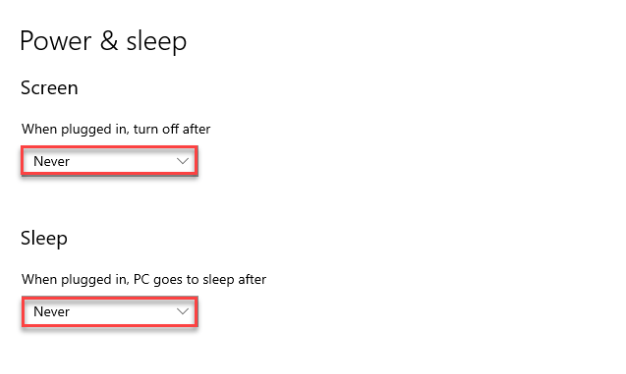
שלב 2: כעת, רק ודא שההגדרות מוגדרות לעולם לא תחת אפשרות המסך והשינה.
שלב 3: לאחר מכן, הקש שוב על מקש הלוגו של Windows והקלד שומר מסך. בחר הפעל או כיבוי שומר מסך כדי להמשיך.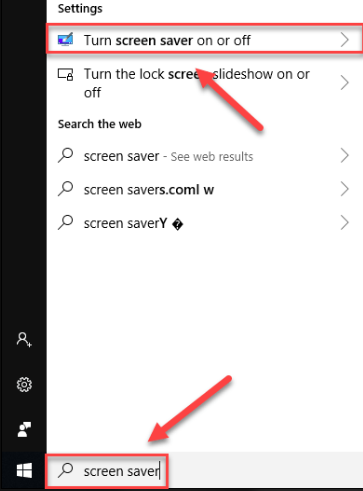
שלב 4: לאחר מכן, ודא שהאפשרות שומר מסך מוגדרת ל-None.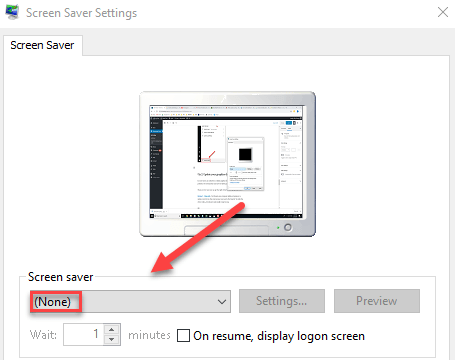
שלב 5: לבסוף, לחץ על אישור.
לאחר שתסיים, הפעל מחדש את המערכת שלך כדי לבדוק אם הצג שלך פועל כהלכה כעת. אם לא, אז נסה את המוצא האחרון.
קרא גם: כיצד לתקן לולאת תיקון אוטומטית ב- Windows 10 בקלות
פתרון 4: תיקון קבצי מערכת חסרים/פגומים
אף אחד מהתיקונים לעיל לא עובד בשבילך? אל תדאג, זה עשוי לעזור. קבצי מערכת חסרים או פגומים יכולים גם הם לגרום לשגיאת המסך השחור. אם זה המקרה, אז אתה יכול להפעיל סריקת מערכת במחשב שלך כדי למצוא ולתקן קבצי מערכת שבורים או פגומים. אתה יכול בקלות לבצע משימה זו באמצעות הכלי הטוב ביותר לתיקון קבצים כמו Restoro. תיקון קבצי מערכת שבורים עוזר לך לתקן את כל בעיות המסך.
מילים אחרונות
זה הכל! יש לקוות שבאמצעות הטכניקות האמורות תוכל לתקן בקלות את הבעיה של צג הולך שחור באקראי במחשב Windows שלך. אנא אל תהסס לשלוח לנו תגובה למטה אם יש לך שאלות או הצעות טובות יותר.
למידע נוסף הקשור לטכנולוגיה, עקוב אחרינו במדיה החברתית והירשם לניוזלטר שלנו.